配置和部署开发隧道的组策略管理员策略模板
组织中的 IT 管理员管理员可能希望控制开发隧道的某些方面,以实现整个组织的一致性或合规性。 若要实现此级别的控制,一种简单的方法是先配置组策略设置,然后将其部署到客户端计算机。 Visual Studio 中的开发隧道、内置于 Visual Studio Code 的端口转发、Visual Studio Code 远程隧道扩展和 devtunnel CLI 策略合并到开发隧道的 管理员istrator 模板文件(ADMX/ADML)中。
在本快速入门中,你将了解如何在整个组织中配置和部署 Dev Tunnels 组策略设置。
先决条件
- Windows Server 2016、Windows Server 2019、Windows Server 2022、Windows 8.1、Windows 10、Windows 11
- Active Directory
- 访问本地组策略编辑器
注意
这些策略仅适用于 Windows 计算机。
支持的策略
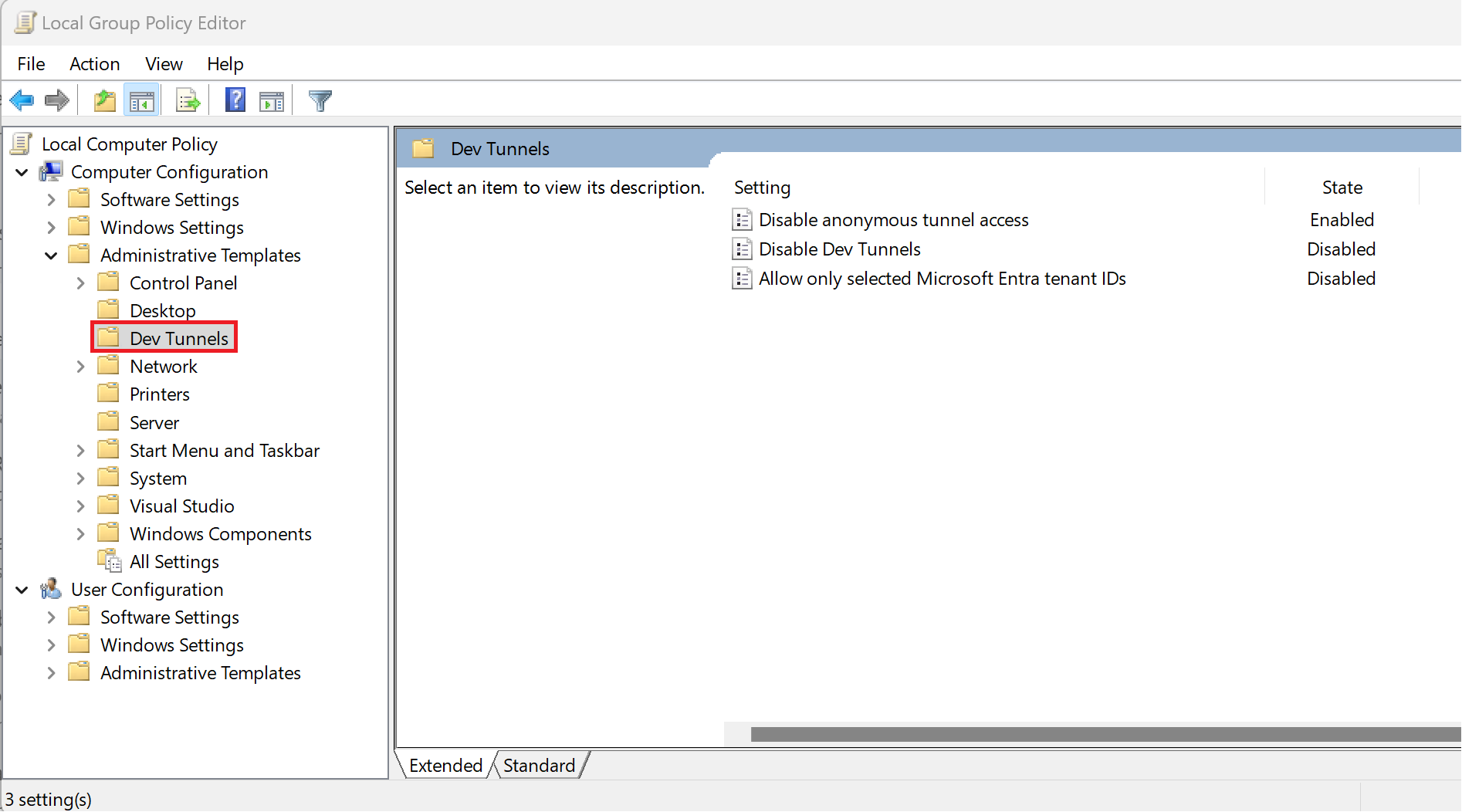
- 禁用匿名隧道访问:禁止匿名隧道访问。 启用此策略会强制用户选择专用或组织进行隧道访问。 这意味着用户无法连接到具有匿名访问控制的现有隧道、托管具有匿名访问控制的现有隧道,或添加对现有或新隧道的匿名访问。
- 禁用开发隧道:禁止用户使用开发隧道服务。 启用此策略时,所有命令(几乎没有例外)都应被拒绝访问。 异常:取消设置、回显、ping 和用户。
- 仅允许选定的 Microsoft Entra 租户 ID:用户必须在给定的租户列表中进行身份验证才能访问开发隧道。 启用此策略时,可以使用分号或逗号分隔每个租户 ID 来添加多个租户 ID。 启用此策略且用户租户 ID 不在允许的租户 ID 列表中时,所有命令(很少例外)都应被拒绝访问。 异常:取消设置、回显、ping 和用户。 按照本文中的 步骤查找 Microsoft Entra 租户 ID。
使用本地组策略编辑器来配置策略
下载 管理员istrator 模板文件
- 转到 Microsoft 下载中心,下载适用于开发隧道的 管理员istrator 模板文件(ADMX/ADML)。
- 导航到
C:\Windows\PolicyDefinitions文件夹并添加TunnelsPolicies.admx文件。 - 导航到
C:\Windows\PolicyDefinitions\en-US文件夹并添加TunnelsPolicies.adml文件。
使用本地组策略编辑器应用策略
- 打开命令提示符并运行
gpupdate /force以确保配置策略文件。 - 打开 Windows 本地组策略编辑器。
- 导航到计算机配置>管理员模板>开发隧道。
- 应用所需的策略更改。
联系我们
如果你有任何反馈、功能请求、问题,或者在使用 devtunnel CLI 时遇到意外问题,请与我们联系。 我们希望倾听意见!
GitHub 问题 是我们连接的好方法。 可以使用以下反应打开新问题或向上投票任何现有问题 👍 :
- 请求功能
- 提交 bug
- 提供反馈
如果你是希望在你的组织中采用具有安全、企业管理或支持的特定问题开发隧道的企业,请向我们tunnelsfeedback@microsoft.com发送电子邮件。